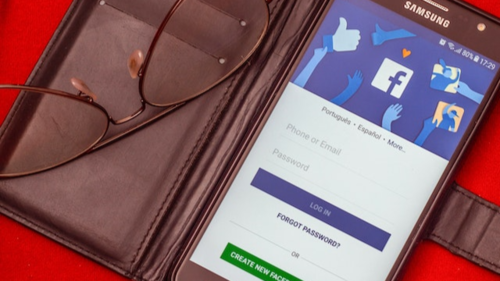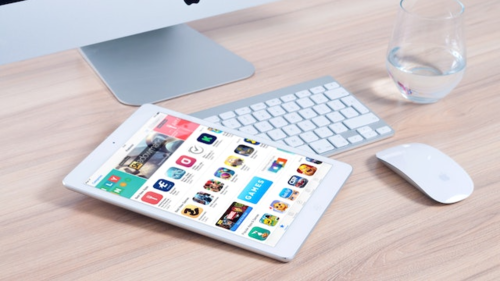Kuncishock.com – Cara Mengatasi Laptop yang Lemot, Laptop yang mengalami kinerja yang lambat atau dikenal dengan sebutan “lemot parah” merupakan masalah umum yang sering dialami oleh pengguna laptop.
Hal ini tentu saja dapat mengganggu produktivitas dan kenyamanan saat menggunakan laptop. Oleh karena itu, diperlukan cara mengatasi laptop yang lemott agar kinerjanya dapat kembali optimal.
Terdapat beberapa langkah yang dapat diambil untuk mengatasi masalah ini, mulai dari membersihkan hard disk, memperbarui driver, hingga meningkatkan kapasitas RAM.
Dalam artikel ini, akan dibahas secara lengkap mengenai cara-cara mengatasi laptop yang lemott sehingga pengguna dapat kembali merasakan pengalaman menggunakan laptop yang lancar dan nyaman.
Cara Mengatasi Laptop yang Lemot Parah
Laptop adalah perangkat teknologi yang menjadi kebutuhan utama bagi banyak orang, terutama dalam era digital yang semakin berkembang.
Namun, seringkali pengguna laptop mengalami masalah yang cukup mengganggu, yaitu kinerja perangkat yang lemot. Hal ini bisa disebabkan oleh berbagai faktor, seperti kapasitas memori yang terbatas, penggunaan aplikasi berat yang terlalu banyak, hingga virus yang merusak sistem operasi.
Oleh karena itu, penting bagi para pengguna laptop untuk memahami penyebab lemotnya kinerja perangkat mereka agar dapat mengambil tindakan yang tepat guna meminimalisasi masalah tersebut.
Baca Juga : Cara Memulai Bisnis di Usia Muda
Jika laptop Anda sangat lambat, ada beberapa langkah yang dapat Anda coba untuk meningkatkan kinerjanya:
1. Restart laptop
Langkah pertama yang dapat Anda lakukan adalah merestart laptop Anda. Kadang-kadang, proses yang berjalan di latar belakang dapat menyebabkan kinerja yang buruk, dan dengan merestart laptop, Anda memberikan kesempatan untuk memulai ulang semua proses tersebut.
2. Periksa ruang penyimpanan
Pastikan bahwa hard drive atau SSD Anda memiliki ruang penyimpanan yang cukup. Jika ruang penyimpanan hampir penuh, laptop dapat menjadi lambat. Hapus file yang tidak perlu atau pindahkan mereka ke penyimpanan eksternal untuk membebaskan ruang.
3. Nonaktifkan program yang tidak perlu
Beberapa program mungkin berjalan secara otomatis saat laptop dinyalakan dan berjalan di latar belakang, menghabiskan sumber daya sistem. Nonaktifkan program-program tersebut untuk meningkatkan kinerja laptop. Anda dapat menggunakan Task Manager (Ctrl + Shift + Esc) untuk melihat program-program yang berjalan dan menonaktifkan yang tidak perlu.
4. Perbarui sistem operasi dan driver
Pastikan sistem operasi dan driver di laptop Anda diperbarui dengan versi terbaru. Pembaruan ini sering mengandung perbaikan bug dan peningkatan kinerja.
5. Hapus program yang tidak digunakan
Hapus program yang tidak Anda gunakan lagi. Program yang terus terinstal tetapi tidak digunakan dapat mempengaruhi kinerja laptop.
6. Scan dan bersihkan malware
Malware dapat memperlambat laptop secara signifikan. Gunakan program antivirus yang andal untuk memindai laptop Anda dan menghapus malware yang ada.
7. Tambahkan memori RAM
Jika laptop Anda memiliki RAM yang terbatas, menambahkan lebih banyak RAM dapat membantu meningkatkan kinerja. Pastikan laptop Anda mendukung peningkatan RAM sebelum memutuskan untuk melakukannya.
8. Disk Cleanup
Gunakan fitur “Disk Cleanup” di Windows untuk membersihkan file sementara, cache, dan file yang tidak perlu lainnya. Ini dapat membantu mempercepat laptop.
9. Matikan efek visual yang tidak diperlukan
Anda dapat mematikan efek visual yang tidak diperlukan seperti animasi, transparansi, dan bayangan untuk mengurangi beban pada kartu grafis dan meningkatkan kinerja laptop.
10. Instal ulang sistem operasi
Jika semua langkah di atas tidak memberikan perbaikan yang signifikan, pertimbangkan untuk melakukan instal ulang sistem operasi. Namun, pastikan Anda mencadangkan semua data penting sebelum melakukannya.
Kesimpulannya
Jika masalah tetap berlanjut setelah mencoba langkah-langkah di atas, mungkin ada masalah perangkat keras yang mempengaruhi kinerja laptop. Dalam kasus ini, disarankan untuk membawa laptop Anda ke pusat layanan teknis terpercaya untuk diperiksa lebih lanjut.